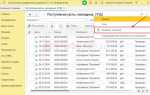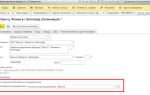В Adobe Lightroom функция отмены последнего действия доступна с помощью комбинации клавиш Ctrl + Z (Windows) или Cmd + Z (Mac). Это самый быстрый способ вернуться на один шаг назад без потери времени на меню и дополнительные клики.
Кроме стандартной отмены, в Lightroom можно использовать панель История, где сохраняется список всех изменений по отдельному изображению. Щелчок по нужному состоянию позволяет мгновенно вернуться к конкретному этапу редактирования, что особенно удобно при сложных корректировках.
Для оперативной работы полезно настраивать горячие клавиши и использовать сочетания клавиш для повторения отменённых действий – Shift + Ctrl + Z или Shift + Cmd + Z. Это позволяет не только шагать назад, но и быстро восстанавливаться к предыдущему результату без ручного поиска по истории.
Использование сочетания клавиш для отмены последнего действия
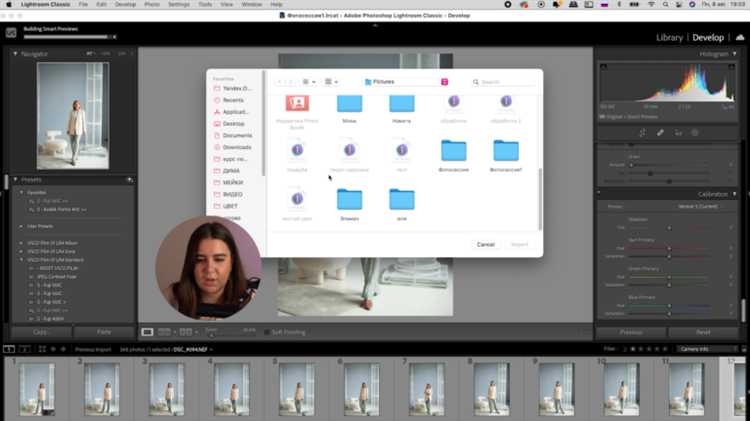
В Lightroom самый быстрый способ вернуться к предыдущему шагу – использовать сочетание клавиш. Это экономит время и позволяет избежать необходимости искать нужные кнопки в интерфейсе.
- Windows: нажмите Ctrl + Z.
- Mac: нажмите Cmd + Z.
Эти команды отменяют последнее внесённое изменение, будь то корректировка экспозиции, кадрирование или применение пресета.
Если требуется отменить несколько действий подряд, нажимайте сочетание повторно. Lightroom поочерёдно откатывает изменения в обратном порядке.
Для возврата отменённых действий используйте:
- Windows: Ctrl + Shift + Z
- Mac: Cmd + Shift + Z
При активном использовании горячих клавиш можно легко экспериментировать с настройками, не опасаясь потерять удачные правки.
Применение панели Истории для возврата к предыдущим шагам
Панель Истории в Lightroom фиксирует каждое изменение, начиная с импорта файла. Для быстрого возврата к нужному этапу работы достаточно открыть эту панель в модуле Разработка (Develop). В списке отображаются все действия по порядку – от первого до текущего состояния.
Чтобы отменить несколько шагов назад, просто кликните по записи с нужным названием. Lightroom мгновенно применит настройки, соответствующие выбранному этапу. Это позволяет не только вернуться к предыдущему эффекту, но и сравнить промежуточные варианты редактирования.
Панель Истории полезна при работе с комплексными коррекциями – например, после применения нескольких фильтров или масок. Можно быстро отменить конкретное изменение, не влияя на последующие. Для удобства истории автоматически сохраняются с каждым сохранением каталога, что обеспечивает восстановление при повторном открытии проекта.
Рекомендуется периодически просматривать панель и использовать её для анализа последовательности правок. Это помогает выявить, какие шаги ухудшают изображение, и оперативно их корректировать без полного сброса всех изменений.
Как быстро отменить несколько действий подряд
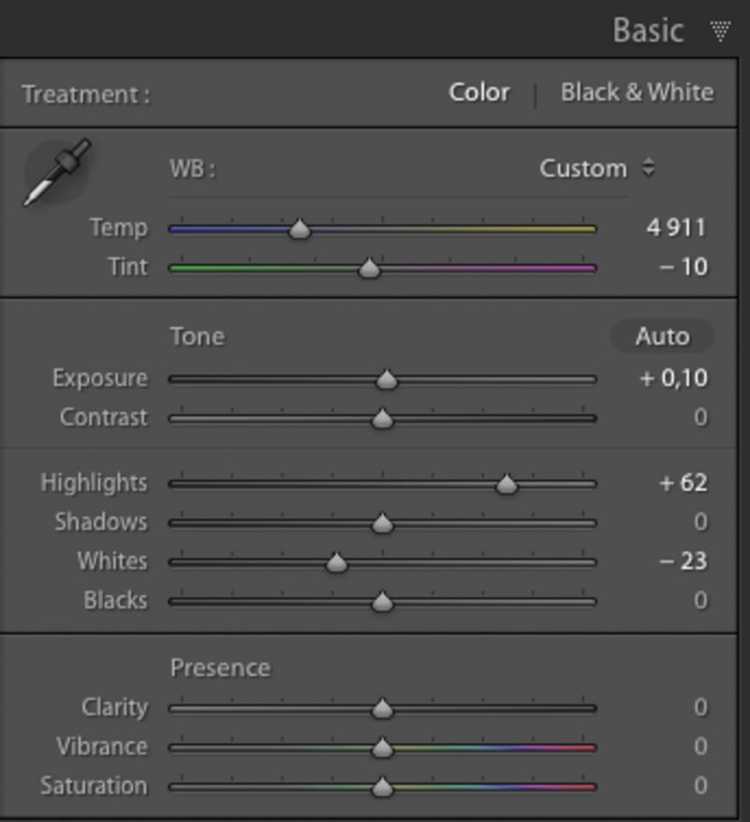
Для отмены нескольких действий в Lightroom используйте сочетание клавиш Ctrl + Alt + Z (Windows) или Cmd + Option + Z (Mac). Каждое нажатие отступает на один шаг назад в истории редактирования.
В панели истории справа можно кликнуть по нужной точке – Lightroom сразу вернётся к выбраному состоянию. Это эффективнее, чем многократное нажатие отмены.
Если вы хотите вернуть изменения в конкретном модуле, переключитесь на панель «История» и выберите нужный шаг. История фиксирует все изменения, включая экспозицию, обрезку и корректировку цвета.
В Lightroom Classic дополнительно можно сбросить все изменения одним кликом по кнопке «Сбросить» внизу панели настроек, что тоже быстро отменит все шаги сразу.
Настройка пользовательских горячих клавиш для шага назад
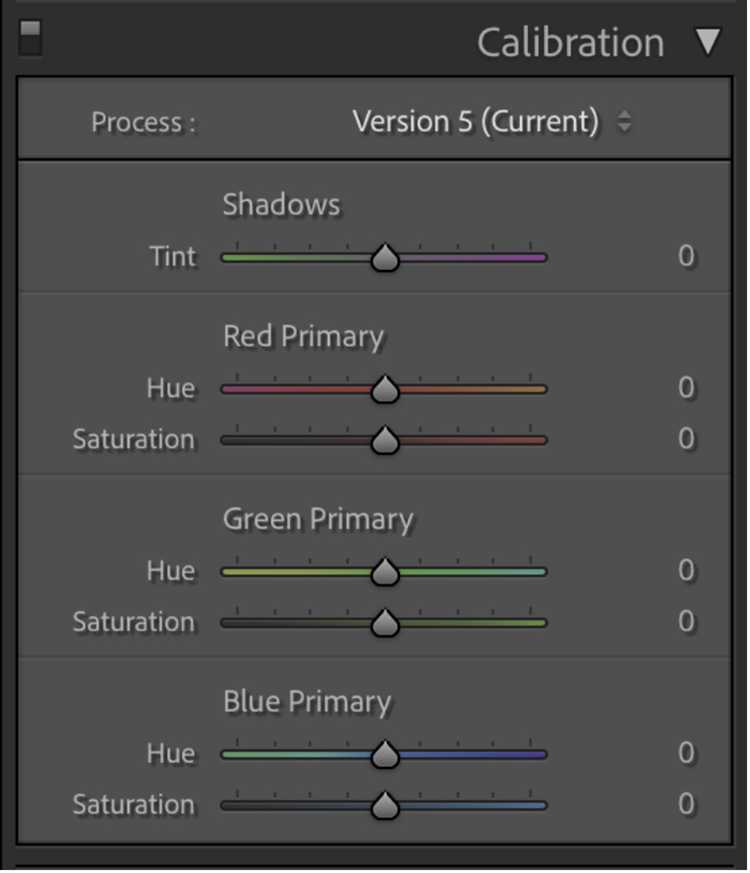
В Lightroom стандартное сочетание для шага назад – Ctrl+Z (Cmd+Z на Mac). Чтобы ускорить рабочий процесс, можно назначить альтернативные горячие клавиши с помощью сторонних программ, так как встроенной функции смены горячих клавиш в Lightroom нет.
Для Windows подходит AutoHotkey. Создайте скрипт с переопределением нужного сочетания, например:
F1::Send ^z
Это позволит выполнить команду «шаг назад» нажатием F1. Сохраняйте скрипт и запускайте его при работе с Lightroom.
На macOS используйте утилиту Keyboard Maestro или встроенные в систему настройки «Системные настройки» → «Клавиатура» → «Сочетания клавиш» для создания пользовательских шорткатов, которые будут эмулировать Ctrl+Z.
Рекомендуется выбирать горячие клавиши, которые не пересекаются с другими функциями Lightroom и удобны для быстрого доступа без отрыва от клавиатуры. Например, клавиши F1–F4 или сочетания с клавишами Shift и Alt.
Особенности отмены в разных модулях Lightroom

В Lightroom процесс отмены изменений зависит от модуля и характера редактирования. Понимание этих особенностей позволяет эффективнее управлять историей правок.
- Модуль Library (Библиотека):
- Основные действия – импорт, экспорт, организация метаданных – отменяются через стандартную команду Undo (Ctrl+Z / Cmd+Z).
- Изменения метаданных (теги, рейтинги) фиксируются мгновенно и не подлежат множественной отмене, доступна только отмена последнего действия.
- Отмена сортировки или фильтров происходит через интерфейс, а не через Undo.
- Модуль Develop (Проработка):
- Все корректировки отображаются в панели «История» и могут быть отменены шаг за шагом, включая цветокоррекцию, кривые, градиенты и другие инструменты.
- Команда Undo отменяет последнее изменение, но удобнее использовать панель «История» для возврата к любому предыдущему состоянию без потери дальнейших правок.
- Отмена сброса настроек (Reset) невозможна через Undo, для восстановления нужно вернуться к предыдущему шагу в истории.
- Правки кистью и локальные корректировки можно отменять по отдельности, выбирая соответствующий пункт в истории.
- Модуль Map и другие специализированные:
- Изменения геоданных можно отменить только последовательно, стандартная Undo-команда поддерживается.
- Некоторые настройки, связанные с внешними файлами или плагинами, не имеют встроенной функции отмены.
Рекомендуется при сложных правках активно использовать панель «История» для точного контроля и быстрого возврата к нужной версии изображения без потери последующих изменений.
Восстановление исходного состояния при помощи кнопки «Сброс»
В Lightroom кнопка «Сброс» расположена в правом нижнем углу панели редактирования. Она моментально возвращает фото к первоначальному виду, удаляя все внесённые корректировки за один клик. Это особенно удобно, когда необходимо начать редактирование заново или сравнить результат с оригиналом.
Для быстрого доступа к функции можно использовать горячую клавишу Shift + R (в Windows и Mac), что сокращает время работы и позволяет не отвлекаться на поиск кнопки. Важно помнить, что «Сброс» влияет только на активное фото и не затрагивает остальные файлы в каталоге.
Если требуется сохранить текущие изменения перед сбросом, рекомендуется создать виртуальную копию изображения или воспользоваться функцией «История», чтобы при необходимости вернуться к предыдущему состоянию. Кнопка «Сброс» не отменяет изменения истории, а просто устанавливает параметры редактирования в исходное значение.
Таким образом, «Сброс» – эффективный инструмент для быстрого очищения всех настроек, позволяющий избежать множества шагов отмены и значительно ускоряющий рабочий процесс в Lightroom.
Как шаг назад влияет на несохранённые изменения

В Lightroom функция «шаг назад» отменяет последние действия, включая коррекции экспозиции, цветокоррекции и кадрирование, которые ещё не сохранены в каталоге. При использовании «шаг назад» изменения исчезают из текущей сессии редактирования, но изначальный файл изображения остаётся нетронутым.
Важно понимать, что Lightroom работает с неконструктивным редактированием: все изменения хранятся в метаданных и не перезаписывают исходник. Поэтому «шаг назад» восстанавливает состояние редактирования до выбранного момента без потери исходных данных. Однако если вы переключитесь на другой модуль или выйдете из программы до сохранения, несохранённые шаги будут утеряны.
Для сохранения текущих изменений рекомендуется использовать функцию экспорта или сохранять снимки (Snapshots) внутри Lightroom. Снимки фиксируют состояние редактирования, позволяя вернуться к ним даже после нескольких шагов назад или вперёд. Без создания снимков и сохранения изменений в каталоге, «шаг назад» уберёт все несохранённые коррекции без возможности восстановления.
Если вам необходимо сохранить промежуточные варианты, активируйте снимки до применения критичных правок. Это гарантирует, что шаг назад не приведёт к потере важных несохранённых изменений.
Использование функции «Шаг вперёд» для возврата после отмены
В Lightroom функция «Шаг вперёд» позволяет вернуть отменённые действия, сохраняя последовательность редактирования. Чтобы применить её, используйте сочетание клавиш Ctrl + Shift + Z (Windows) или Cmd + Shift + Z (Mac). Это удобно, если после нескольких отмен вы хотите восстановить конкретное изменение, не начиная процесс заново.
Важно помнить, что «Шаг вперёд» работает только после использования «Шаг назад» в текущей сессии редактирования. Если вы закрыли программу или перешли к другому фото, история редактирования очищается, и функция становится недоступной.
Для эффективного контроля истории в панели «История» можно кликать по нужному состоянию, а затем использовать «Шаг вперёд» для поэтапного возврата к более поздним изменениям. Это помогает быстро оценить промежуточные варианты без риска потерять текущие корректировки.
При массовой работе с несколькими изображениями учитывайте, что история применяется к каждому файлу отдельно, поэтому «Шаг вперёд» не переносит действия между разными фотографиями.
Вопрос-ответ:
Как быстро отменить последнее действие в Lightroom?
Для отмены последнего действия в Lightroom достаточно нажать сочетание клавиш Ctrl + Z (Cmd + Z на Mac). Это позволит моментально вернуть изображение к предыдущему состоянию без лишних кликов.
Можно ли сделать несколько шагов назад сразу, не нажимая Undo много раз?
Да, это возможно с помощью панели «История» (History). В ней отображаются все изменения, которые вы сделали с момента открытия фотографии. Просто выберите нужный шаг в списке, и Lightroom мгновенно откатит редактирование к этому моменту.
Как включить отображение истории редактирования в Lightroom, чтобы видеть все изменения?
Панель «История» находится в модуле «Разработка» (Develop) в правой части экрана. Если её не видно, убедитесь, что боковая панель раскрыта. Там отображаются все ваши действия с изображением по порядку, что позволяет легко возвращаться к нужным этапам.
Можно ли отменить изменения, сделанные в нескольких фотографиях одновременно?
Отмена шагов по истории происходит только для одной фотографии. Для нескольких снимков можно использовать сброс настроек или синхронизацию, но пошаговое возвращение доступно только индивидуально для каждого изображения.
Какие альтернативные способы есть для быстрого возврата к исходному виду фотографии в Lightroom?
Если нужно быстро вернуть исходный вид, можно нажать кнопку «Сброс» (Reset) в нижней части панели настроек. Это вернёт все параметры к первоначальным без необходимости проходить через каждый шаг истории.